- Mwandishi Lauren Nevill [email protected].
- Public 2023-12-16 18:56.
- Mwisho uliobadilishwa 2025-01-23 15:25.
Mtu yeyote aliye na iPhone au Mac anafahamiana na huduma ya usawazishaji wa data ya iCloud. Bila shaka, ni chaguo muhimu kwa kuhifadhi data na faili za nakala za simu na kompyuta yako. Wakati huo huo, huduma hiyo hupa watumiaji nafasi ya kuhifadhi bure. Walakini, kwa msingi, mpango huu wa ushuru ni mdogo sana, ambayo mara nyingi husababisha shida ya kuziba uhifadhi na faili zisizohitajika.
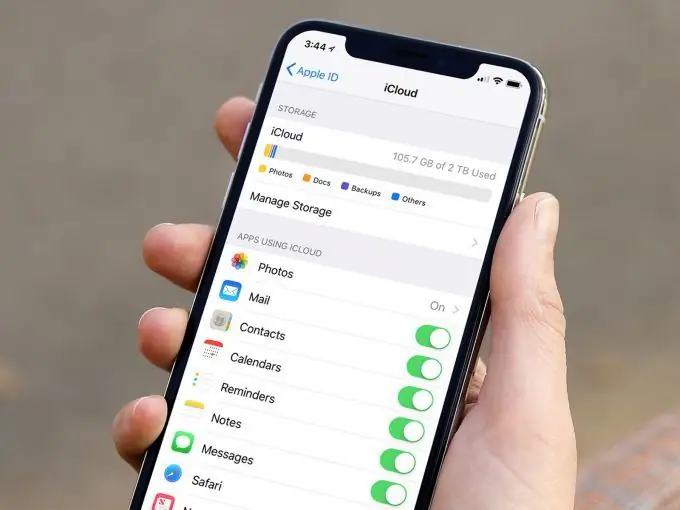
iCloud ni njia nzuri ya kusawazisha programu zako na kuweka faili unazotaka zipatikane kwenye kifaa chochote. Lakini akaunti ya bure ina GB 5 tu ya nafasi ya bure ya bure kwa chaguo-msingi, ambayo haitoshi hata kwa nakala rudufu. Hii ndio sababu, wakati fulani, labda umekutana na "Uhifadhi wa iCloud karibu kabisa" au "Hakuna hifadhi ya kutosha" na unajiuliza nini cha kufanya.
Maonyo yote mawili yanamaanisha kitu kimoja: umepoteza nafasi inayopatikana au umefikia kikomo cha mpango wako wa kulipwa. Inaweza kuonekana kama una chaguo moja tu kwa sasa - kuboresha mpango wako, lakini hii sio kweli kabisa. Wacha tujaribu kujua jinsi ya kusafisha uhifadhi wa icloud.
Jinsi ya kufuta uhifadhi wa iCloud
Ukisawazisha data kwa iPhone na Mac na iCloud, uhifadhi utajazwa haraka isipokuwa utajifunza kuitumia kwa akili zaidi. Wacha tutembee hatua kwa hatua jinsi ya kufungua hifadhi ya iCloud na kuitakasa mara kwa mara katika siku zijazo.
Hatua ya 1. Futa picha zisizohitajika kutoka kwa simu yako
Ikiwa Maktaba ya Picha ya iCloud imewezeshwa kwenye iPhone yako, selfie zako zote zimesawazishwa kiatomati na wingu. Kwa ujumla, kila picha ya kibinafsi haichukui nafasi nyingi. Lakini ikiwa unapiga risasi tatu au nne kila wakati mpaka upate ile unayopenda, au unapiga picha za kila noti, ratiba, ratiba na kadhalika, basi yote haya hukusanya katika kuhifadhi.
Njia moja ya kuondoa rundo hili la taka ni kutembea karibu na maktaba na kusafisha picha zisizohitajika kwa mikono. Njia nyingine ya haraka ni kupakua picha za Gemini. Programu tumizi hii ya iPhone inaboresha mchakato kwa kutafuta picha sawa, picha za hali ya chini na viwambo vya skrini, na kisha unahitaji tu kugonga "Futa".
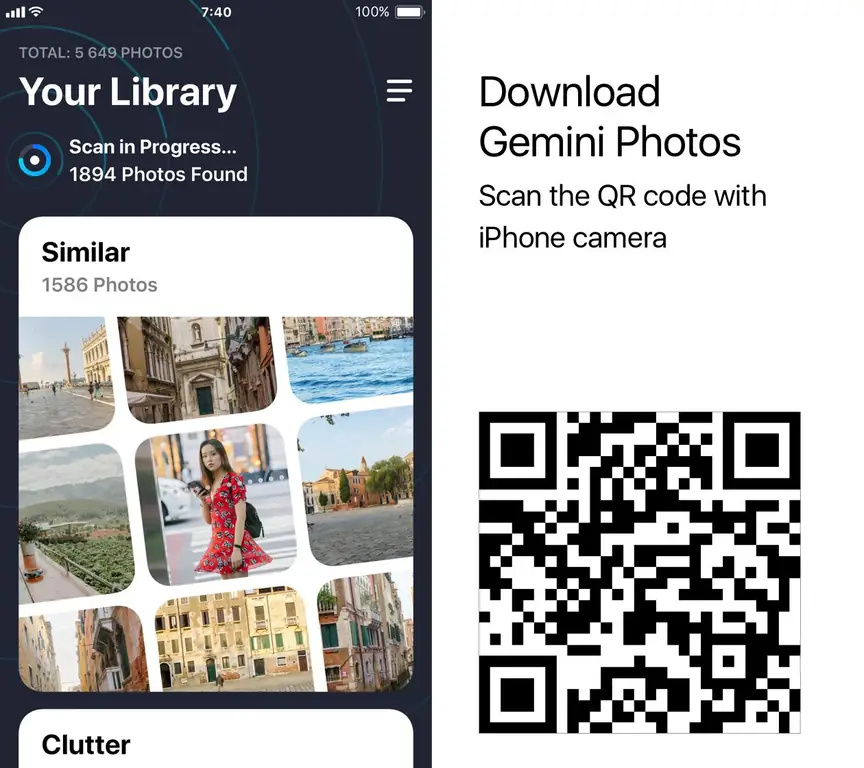
Ikiwa Maktaba ya Picha ya iCloud imewashwa, picha unazofuta kwenye iPhone yako pia zitafutwa kutoka kwenye wingu, ili uweze kufungua nafasi ya iCloud kwa urahisi. Programu ni bure kupakua, kwa hivyo lazima ujaribu kwenye iPhone yako.
Hatua ya 2. Pata faili za zamani kwenye Hifadhi ya iCloud
Kuanzia MacOS Sierra, mfumo huhifadhi otomatiki faili za zamani - kama sinema unazotazama - kwa iCloud. Inakusaidia kuhifadhi kumbukumbu kwenye Mac. Lakini shida ni kwamba faili hizi bado zinachukua nafasi nyingi, tu sasa ziko kwenye iCloud yako. Ili kuona yaliyomo kwenye hazina na kuelewa ni nini kinachoweza kufutwa, fanya yafuatayo:
- Nenda kwenye akaunti yako kwenye iCloud.com
- Chagua Hifadhi ya iCloud
- Vinjari faili zako na uchague zile ambazo hauitaji
- Zifute
Imefanywa. Ikiwa unatumia MacOS High Sierra, Hifadhi ya iCloud inapatikana kama folda katika Kitafuta, kwa hivyo unaweza kufuata hatua sawa kwenye Mac yako.
Hatua ya 3. Futa barua pepe ya iCloud isiyo ya lazima
Ikiwa unatumia barua pepe ya iCloud (ambayo inaisha na @ icloud.com), barua pepe zote unazopokea zimehifadhiwa, umekisia, kwenye iCloud. Wakati barua pepe zenyewe hazina uzito huo, viambatisho vinaweza kuwa kero kwako. PDF, picha, na faili zingine ambazo watu wamekutumia kwa kipindi cha miezi kadhaa inaweza kuwa hadi gigabytes kadhaa, kwa hivyo angalia barua ya zamani na usafishe kidogo.
Hatua ya 4. Futa chelezo za zamani
Hifadhi rudufu za moja kwa moja za iPhone ni njia nzuri ya kuweka data yako salama na sauti ikiwa kitu kitatokea kwa simu yako. Lakini chelezo pekee ambayo itahitajika katika kesi hii ni ya hivi karibuni, kwa hivyo hakuna sababu ya kuweka salama zilizohifadhiwa miezi kadhaa iliyopita.
Hivi ndivyo unaweza kupata nakala rudufu zote za kifaa chako na uondoe matoleo ya zamani:
- Kwenye Mac yako nenda kwenye Mapendeleo ya Mfumo - iCloud
- Bonyeza "Dhibiti" na kisha "Hifadhi"
- Chagua faili chelezo unayotaka kufuta na bonyeza Futa.
Hatua ya mwisho. Tupu vikapu vyote
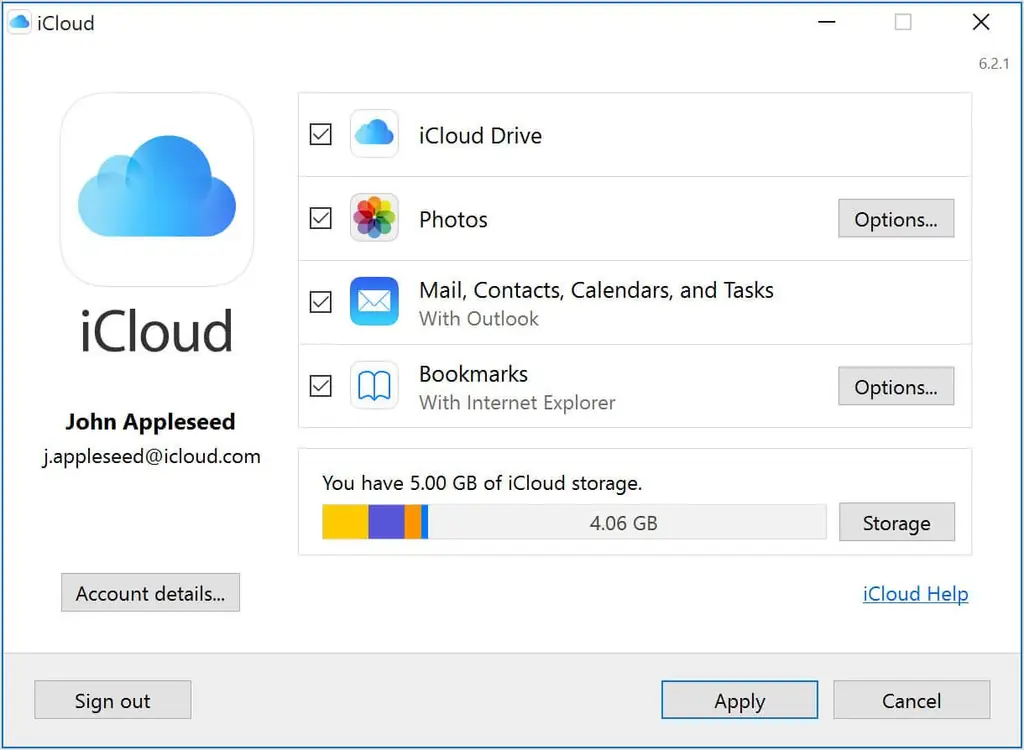
Ni rahisi kusahau kuwa maadamu faili zinabaki kwenye Tupio (au kwenye folda iliyofutwa Hivi karibuni kwa picha), bado wanachukua nafasi, iwe ni kwenye wingu au uhifadhi wa ndani. Kwa hivyo baada ya kumaliza na hatua 1-3, hakikisha umetupa takataka.
Jinsi ya kuifanya kwenye iPhone:
• Fungua picha
• Nenda kwenye albamu uliyoifuta hivi majuzi
• Chagua "Futa Zote"
Katika programu ya Barua kwenye Mac:
- Anza barua
- Bonyeza kwenye sanduku la barua kwenye menyu ya juu
- Chagua "Ondoa Vitu vilivyofutwa" kutoka kwenye menyu kunjuzi
- Chagua anwani yako ya barua pepe ya iCloud
Katika programu ya Barua ya iPhone:
- Fungua programu
- Bonyeza "Cart"
- Bonyeza Badilisha kisha uondoe zote.
Hatua kama hii itafuta uhifadhi wako wa iCloud, angalau kwa sasa. Fanya hatua hizi kila wiki 1-2 ili kuhakikisha icloud yako haijaziba tena.
Jinsi ya kuzuia iCloud kufurika
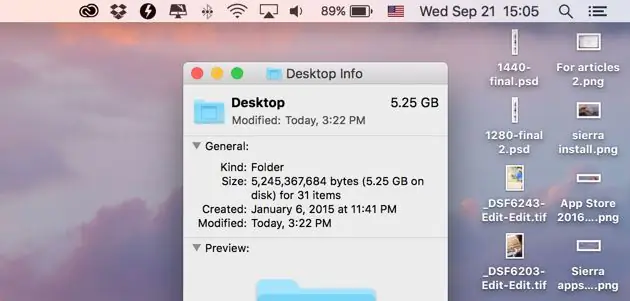
Ni salama kusema kwamba sababu mbili za juu ambazo hifadhi yako ya icloud inahitaji kusafishwa kila wakati ni picha zinazosawazisha kutoka kwa iPhone yako, na faili kubwa kutoka kwenye folda za Nyaraka na Desktop kwenye Mac. Kutumia Picha za Gemini inapaswa kuweka maktaba yako ya picha katika hali nzuri, lakini unapaswa pia kuzuia kupakia nyaraka na faili zako za eneo-kazi.
Ili kufungua nafasi na kufuta faili kubwa haraka, jaribu CleanMyMac X. Miongoni mwa zana zingine nyingi muhimu, ina moduli ya Faili Kubwa na za Kale, ambayo ndio unahitaji kwa kazi hii. Fanya yafuatayo:
- Pakua CleanMyMac X.
- Chagua "Faili Kubwa na za Kale" katika kidirisha cha kushoto
- Bonyeza "Scan"
Wakati skanisho imekamilika (kawaida huchukua sekunde chache), bonyeza Tazama Faili.
Faili zote ambazo programu inazingatia kubwa na ya zamani zimewekwa vizuri kwa ukubwa. Unahitaji tu kuweka alama kwa zile ambazo huhitaji tena na bonyeza "Futa".
Kwa chaguo-msingi, Mac ina kumbukumbu zaidi ya 5GB, watumiaji wengi huchagua kutosawazisha na kuhifadhi faili kijijini. Hapa kuna jinsi ya kuzima usawazishaji kati ya folda za Desktop na Nyaraka na programu zingine za Mac:
- Nenda kwa Mapendeleo ya Mfumo
- Bonyeza iCloud
- Lemaza folda zote na programu ambazo hutaki kusawazisha
Hapa kuna jinsi ya kuzuia data yako ya iPhone (pamoja na picha) kutoka kwa kusawazisha na iCloud:
- Nenda kwenye mipangilio
- Gonga iCloud (au jina lako, kisha iCloud ikiwa unatumia iOS 10.3 au baadaye)
- Kagua orodha ya programu zinazosawazisha na uzime usawazishaji.
Sasa data yako kwenye Mac yako na iPhone itahifadhiwa ndani.
Jinsi ya kununua hifadhi zaidi ya iCloud
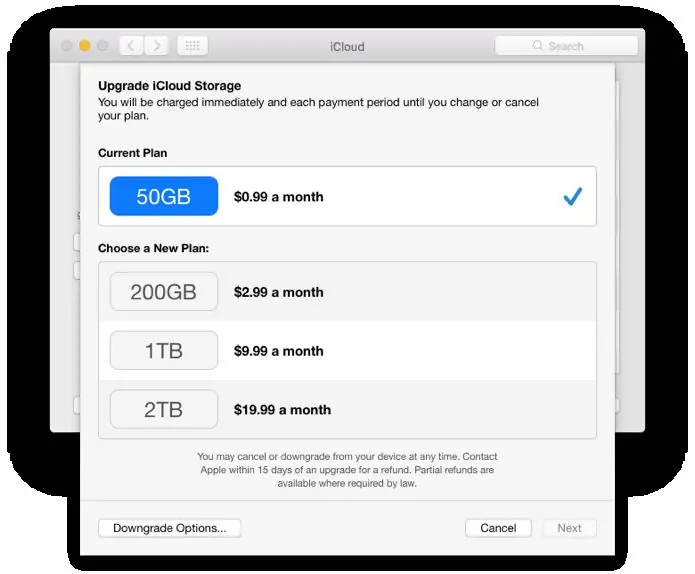
Hii ndiyo njia dhahiri ya kwenda, mradi haujabana sana kwenye bajeti yako na usijali kutumia pesa kwenye uhifadhi kila mwezi.
Kwa hivyo unawezaje kuboresha uhifadhi wako wa iCloud? Kupata nafasi zaidi ni rahisi na unaweza kuifanya kutoka kwa kifaa chochote, pamoja na iPhone yako. Kwenye kompyuta yako, nenda kwenye Mipangilio - iCloud - Dhibiti - Nunua hifadhi zaidi. Kwenye iPhone ni sawa sawa, isipokuwa kutoka kwa programu ya iCloud unakwenda "Dhibiti uhifadhi" na kisha "Badilisha mpango wa uhifadhi".
Swali linalofuata la mantiki ni gharama gani ya kuhifadhi iCloud? Kweli, inategemea haswa eneo lako na ni kumbukumbu ngapi ungependa kupata. Kuna mipango ya GB 50, 200 GB, na hata 1 au 2 TB. Gharama halisi imeonyeshwa moja kwa moja kwenye menyu wakati unaifungua, karibu na mpango.
Ujumbe muhimu: kumbuka kuwa unapata nafasi ya ziada mara moja tu, lakini utalazimika kulipa kila mwezi kuitumia. Kukosa au kushusha kiwango cha malipo kunaweza kusababisha upotezaji wa data, kutofaulu kwa nakala rudufu, na shida zingine nyingi. Kwa hivyo unapojiandikisha kwa mpango uliolipwa, hakikisha kusasisha njia yako ya malipo.
Unaweza kuamua ni chaguo gani bora kwako kufungua nafasi ya iCloud - uhifadhi wazi au usasishe tu mpango wako wa kulipia uwe wa hali ya juu zaidi. Jambo muhimu zaidi, kuanzia sasa utaweza kudumisha utaratibu kwenye simu yako na kompyuta.






